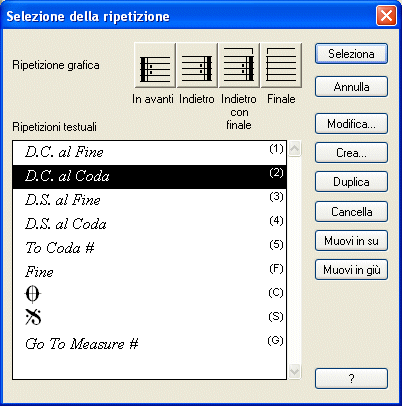
Come farla apparire
Selezionate lo Strumento Ripetizione ![]() e fate doppio click in una misura.
e fate doppio click in una misura.
Qual è la sua funzione
In questa finestra di dialogo potete scegliere sia le stanghette di ripetizione che le indicazioni di ripetizione testuali che volete mettere in partitura. Potete scegliere una delle quattro stanghette di ripetizione rappresentate nella finestra.
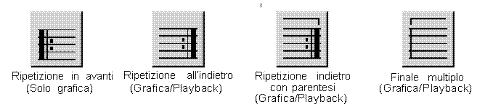
La seconda immagine, la Ripetizione all’indietro, può avere effetti sulla riproduzione: in altre parole, opera nel modo che vi aspettate —dirigendo il flusso dell’esecuzione all’indietro verso una precedente misura. Attenzione, tuttavia, come ogni ripetizione in Finale il flusso dell’esecuzione non si dirige solo verso la misura precedente, ma potete anche mandarlo verso una misura successiva, se necessario.
La terza immagine, la Ripetizione indietro con parentesi, è uguale alla Ripetizione all’indietro, eccetto il fatto di possedere una parentesi quadra orizzontale modificabile. Potete usare questa stanghetta di ripetizione per creare un finale primo, ad esempio.
La quarta immagine, il Finale Multiplo con parentesi, presenta una parentesi sola. Usate questa stanghetta di ripetizione come prima misura di un finale di due misure, per esempio.
Questa stanghetta di ripetizione con parentesi non ha funzioni differenti dalle altre due stanghette di ripetizione grafiche. Le due ripetizioni all’indietro con le stanghette di battuta, saltano alla misura di destinazione quaando il playback giunge alla fine della battuta. Nel caso di una misura contenente la parentesi di finale multiplo, invece, il playback salta alla destinazione quando giunge all’inizio della misura.
Per selezionare una di queste ripetizioni grafiche, fate doppio click sulla relativa icona (oppure selezionatela con un clik e poi premete il pulsante Seleziona. Se avete selezionato la prima icona, ritornerete immediatamente allo spartito. Se avete selezionato una delle due icone nel mezzo, entrerete nella finestra di dialogo Assegnazioni per le stanghette di ritornello all’indietro. Se avete selezionato l’icona più a destra, si aprirà la finestra di dialogo Assegnazioni per i finali dei ritornelli. Si veda la Finestra di dialogo Assegnazioni per le stanghette di ritornello all’indietro e la finestra di dialogo Creazione finali dei ritornelli, misura # per maggiori informazioni.
Una ripresa di testo è una parte di testo, come ad esempio “fino a Coda”, che funziona come una marcatura di ripresa del tutto funzionale, proprio come una ripresa di linea di battuta. Per crearne una nuova, cliccate su Crea; apparirà la finestra di dialogo Configurazione della ripetizione, dove potrete immettere il testo e definire l’aspetto della nuova indicazione di ripetizione testuale (non potrete definire gli effetti di trasmissione fino a quando non avrete effettivamente collocato la ripresa di testo nello spartito, selezionandola dalla finestra di dialogo Selezione della ripetizione e facendo apparire la finestra di dialogo Assegnazioni per la Ripetizione).
Per una più completa discussione delle opzioni disponibili mentre state creando una ripresa di testo si veda la Finestra di dialogo Configurazione della ripetizione. er ulteriori dettagli circa la definizione della trasmissione di un’indicazione testuale di ripetizione che avete già creato, si veda la Finestra di dialogo Assegnazioni per la ripetizione testuale.
Si veda anche:
Ripetizioni (stanghette di ritornello e ripetizioni testuali)
Assegnazioni per la ripetizione testuale
Configurazione della ripetizione
| Pagina iniziale |

|